宏碁笔记本电脑进入bios设置U盘启动的教程
- 分类:U盘教程 回答于: 2021年10月31日 08:02:12
我们都知道不同品牌的电脑的BIOS设置是有所差异的,而里面的BIOS构造也都是有所不同的.那么问题来了,宏碁笔记本电脑怎么进入bios设置U盘启动呢,下面就来看看具体的教程吧.
工具/原料:
系统版本:Windows 10
品牌型号:acer宏碁
bios设置U盘启动:
1,首先,我们将u盘插入电脑。

2,然后重启电脑操作,在屏幕出现acer笔记本电脑logo开机画面时,确认好进入BIOS设置的快捷键,然后快速断续的按启动快捷键进入到bios设置当中。

3、进入BIOS以后,默认是在“Infromation”栏目下,用右方向键“→”移到“Main”栏目下。用上下方向键“↑↓”选到“SATA Mode”,按回车键后面会弹出来2个选项“IDE”和"ACHI",用上下方向键“↑↓”选择“IDE”,再按回车键就可以了。
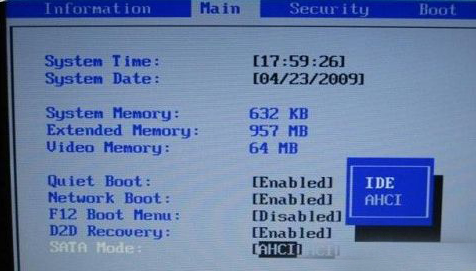
4,接下来更改第一启动选项顺序。按右方向键“→”,把当前栏目由Main移动到Boot栏目。
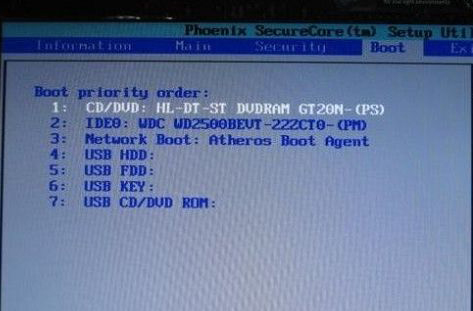
5.最后按下键盘f10键保存更改退出即可。

以上就是bios设置U盘启动的内容,希望可以帮助到大家。
 有用
26
有用
26


 小白系统
小白系统


 1000
1000 1000
1000 1000
1000 1000
1000 1000
1000 1000
1000 1000
1000 1000
1000 1000
1000 1000
1000猜您喜欢
- u盘数据恢复工具哪个好2023/03/01
- 小编教你u盘装系统步骤2022/05/18
- 小编教你电脑无法识别USB设备怎么办..2017/09/07
- 演示晨枫u盘启动工具如何使用..2019/04/08
- u盘装win10提示exception的错误提示怎..2021/03/02
- u盘安装操作系统的详细教程..2021/07/05
相关推荐
- 2021年u盘装系统工具排行榜2021/03/10
- 重装系统u盘制作步骤2022/10/06
- 从uefi启动,小编教你如何快速设置uefi..2018/01/22
- 小编教你解决电脑读不出u盘..2017/10/05
- 金士顿u盘量产工具_小编教你怎么找到..2017/11/20
- 映泰主板怎么bios设置U盘启动..2020/04/18

















